みなさま、こんにちは。おくむら(@nori_broccoli)です。
突然イベントで登壇させられたことはありますか?
準備時間もほとんどない状態で前で話をするというのは結構大変なものです。そんなとき、押さえておくべきポイントについてGeminiに聞いてみました。

AI系のイベントで突然の登壇依頼を受け、不安を感じていることでしょう。しかし、これはあなたにとって大きなチャンスです。時間が限られているからこそ、集中すべきポイントを絞り込み、聴衆に最高の価値を提供するための最短ルートを実践しましょう。
結論ファースト:急な登壇を成功させるための核
急な登壇を成功させる鍵は、「メッセージを一つに絞り込むこと」と「物理的な準備の徹底」です。限られた時間の中で完璧を目指すのではなく、聴衆が「これだけは持ち帰ってほしい」と思える核となるメッセージを明確に伝えることに集中しましょう。
登壇直前(当日まで)に最優先でやるべき3つのこと(O-L-O戦略)
登壇までの時間が短い場合、スライドの作り込みや詳細なリハーサルは非効率です。代わりに、以下の「O-L-O戦略」に集中してください。
1. One Message(メッセージの単一化)
あれもこれも伝えようとすると、準備不足が露呈し、聴衆も混乱します。プレゼンの核となるメッセージを一つに絞り込みましょう。
- 目的の設定:「この登壇で聴衆に何を理解してもらい、どう行動を変えてほしいか」を明確にする。
- ストーリーの構築:メッセージを裏付ける導入、根拠、結論の3点だけに絞り込んだアウトラインを作成する。
2. Low Density Slide(情報密度の低いスライドの調整)
急いで作成したスライドは情報過多になりがちです。聴衆がスライドを読み込むのに時間をかけさせないように調整します。
- 一スライド一メッセージ:各スライドにテキストを詰め込みすぎず、大きな図や写真、キーワードのみを使う。
- 目次の確認:登壇の流れが明確になるよう、目次スライドや区切りスライドを必ず挿入する。
3. Outline Practice(アウトラインベースの練習)
全文を暗記する練習は時間がないため諦め、アウトライン(構成要素)を頼りに、話の「流れ」と「切り替え」をスムーズにする練習に特化します。
- ストップウォッチを使い、各セクションの時間配分を確認する。
- スライドの切り替わるタイミングで、次の話題への接続詞や導入文を口に出す練習をする。
- 冒頭と結びの言葉だけは完璧に準備し、自信を持って始められるようにする。
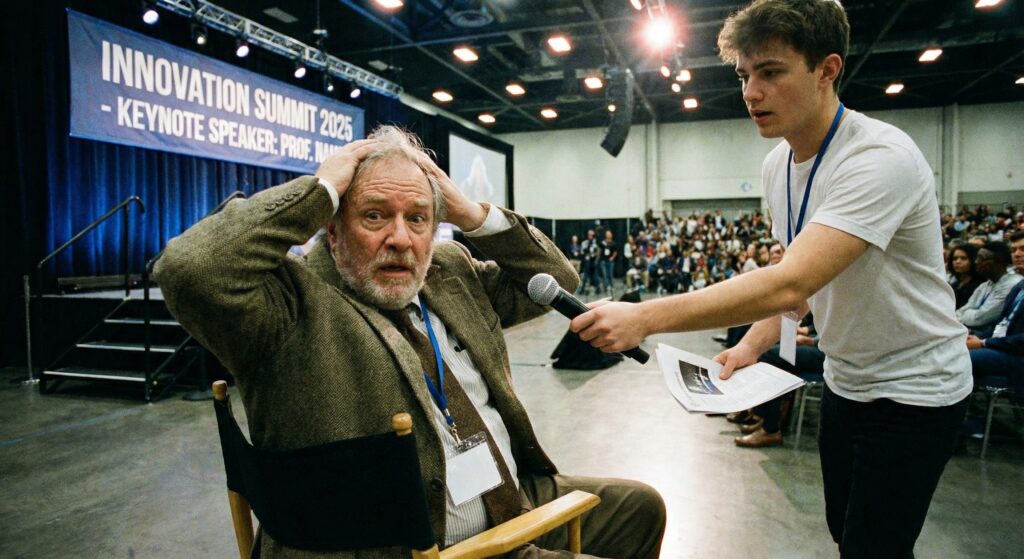
パニックを克服!心を落ち着かせるための具体的なメンタルハック
突然の登壇で最大の敵となるのは「緊張」です。本番で最高のパフォーマンスを発揮するために、メンタル面で以下の準備を行いましょう。
完璧主義の放棄と自己受容
- 「聴衆はあなたの味方」と考える:聴衆はあなたの失敗を望んでいるのではなく、あなたの話から何かを得たいと思っています。彼らが敵ではないことを意識する。
- 不完全さを受け入れる:急な登壇である以上、多少のミスや言葉に詰まることは避けられません。「完璧でなくてもメッセージが伝われば成功」と自分に許可を与える。
物理的なリラックス法
- 腹式呼吸の実施:登壇直前、深くてゆっくりとした腹式呼吸を5回繰り返す。これにより、自律神経を整え、心拍数を落ち着かせる。
- ポジティブなイメージング:登壇が始まる直前に、聴衆が笑顔であなたのメッセージにうなずいている姿を短時間イメージする。
- 手のひらのツボを押す:緊張を感じたら、手のひらの真ん中にある「労宮(ろうきゅう)」のツボを反対側の親指で数秒間強めに押す。
AIイベント登壇特有の留意点とチェックリスト
AI系のカンファレンスやイベントでは、聴衆の専門性が高いことが多いです。そのため、技術的な議論の進め方に特に注意を払う必要があります。
聴衆のレベルと専門用語の扱い
- 定義の明確化:もしあなたが特定のニッチなAI技術(例:最新のTransformerモデルや特定のベンチマーク)について話すなら、その定義や前提知識を冒頭で簡潔に説明する。
- 具体例の導入:専門性が高いトピックでも、実際のビジネス活用例やデモ(急な場合はスクリーンショットなど)を交えることで、理解度を高める。
当日のパフォーマンスを最大化するチェックリスト
機材トラブルは自信を大きく揺るがします。当日のチェックを徹底しましょう。
- 機材確認:自分のPCと会場のプロジェクター接続(HDMI/USB-Cアダプタの有無)を試す。
- フォント/レイアウト:会場PCでスライドを開いてもレイアウトが崩れないよう、PDF形式や標準フォントの使用を推奨する。
- ポインターの確認:レーザーポインターやクリッカーの電池残量を確認し、操作感を試す。
- マイクテスト:声の大きさやマイクの位置(口元から適切に離れているか)を確認する。
- 水分の確保:登壇中に喉が渇いた場合に備え、手の届く位置に水を用意しておく。
FAQ: 突然の登壇に関するよくある質問
Q1: スライドは急いで作り込むべきですか?
A: いいえ、作り込みは危険です。急いで大量のスライドを作るよりも、既存のスライドを基に、伝えるべきメッセージを補強する図やキーワードだけを追加・調整するにとどめましょう。質よりメッセージの明確さを優先してください。
Q2: 緊張で声が震えたらどうすればいいですか?
A: 一度、間を取りましょう。声が震え始めたら、無理に話し続けず、一呼吸置いて水を一口飲むか、聴衆とアイコンタクトを取るために数秒間静止します。焦らず「少し失礼します」と静かに宣言し、冷静さを取り戻しましょう。
Q3: 質疑応答で答えられない質問が来たら?
A: 正直に、そしてプロフェッショナルに対応します。無理に知ったかぶりをせず、「大変専門的なご質問ありがとうございます。申し訳ありませんが、その詳細については現在調査中です」「私の登壇範囲外のトピックですが、後ほど資料をお渡しできます」などと正直に伝え、フォローアップの機会につなげましょう。